originlab导出图片的操作方法
2020-08-25 14:30作者:下载吧
originlab是一款功能强大的绘图数据分析软件,这款软件可以帮助用户更加方便快速的进行绘图,并且绘图的时候可以使用到很多工具,包括一些图形的计算工具,让用户绘图的时候更加的方便快速。那么大家在通过这款软件完成绘图之后肯定都需要保存绘图的结果,就比如将绘图导出保存为图片,只是有的用户还不知道在使用originlab这款软件的时候怎么导出图片,那么接下来小编就跟大家分享一下具体的操作方法吧,感兴趣的朋友不妨一起来看看小编分享的这篇方法教程。
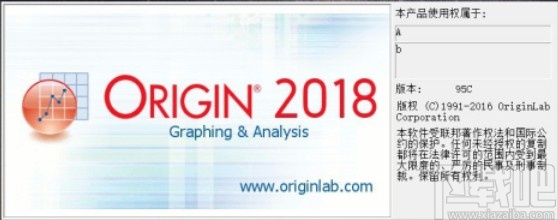
方法步骤
1.首先第一步,我们打开软件之后,点击左上角的File选项,然后选择Export Graph选项之后再点击Open Dialog,打开导出图片的对话框。

2.打开导出图片的对话框之后如下图中所示,我们可以看到有图片格式、文件名称等选项,根据自己的需求进行设置。

3.我们勾选这个导出图片界面下方的Auto Preview选项可以预览图片,窗口右边就可以预览到图片的效果,可以及时查看是否有需要修改的地方。
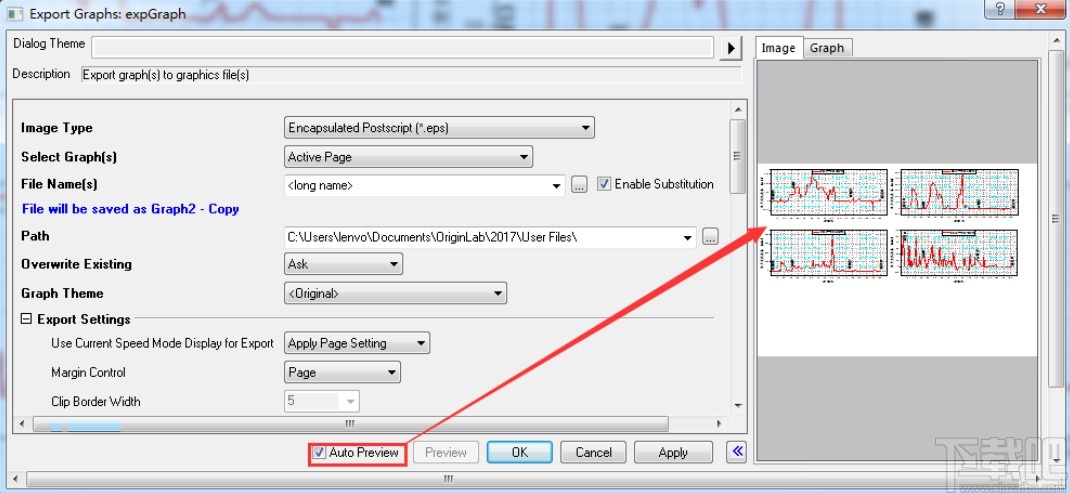
4.之后我们点击image Type这个图片格式选项,就可以打开设置图片格式的列表选择想要设置的图片格式了。
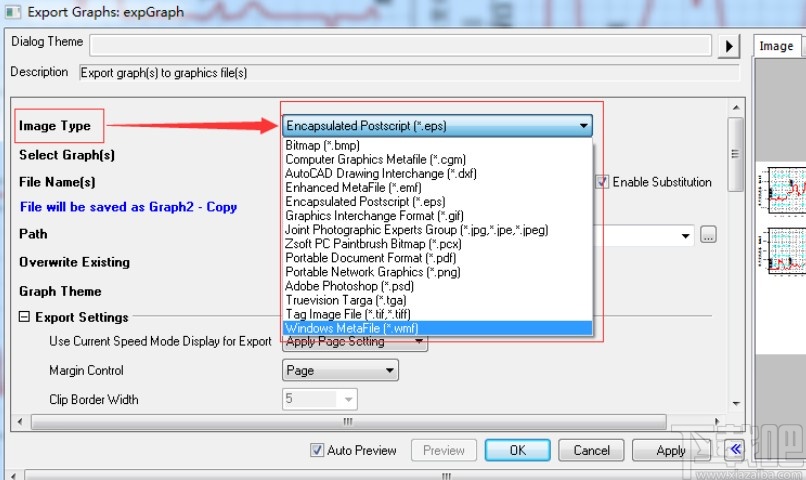
5.紧接着在File name这个文件名称位置,我们可以根据自己的需求来设置图片文件导出保存的名称。
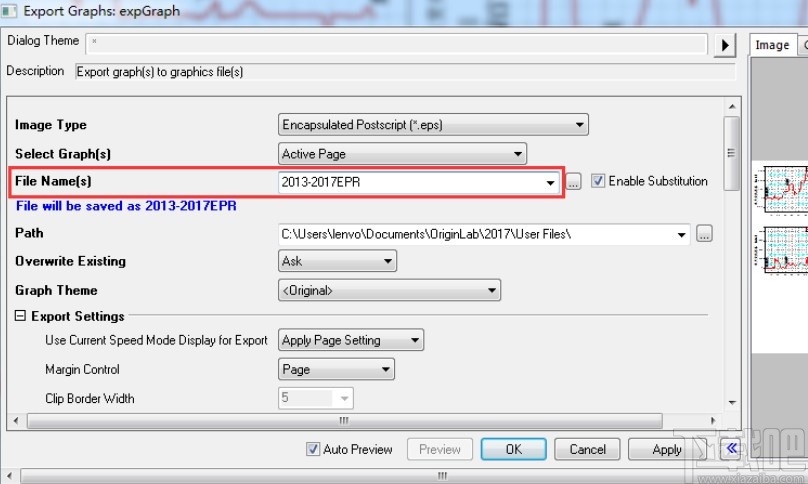
6.接下来是Margin Control这个选项,是设置图片导出之后白边宽度的选项,我们可以根据自己的需求来设置白边宽度。
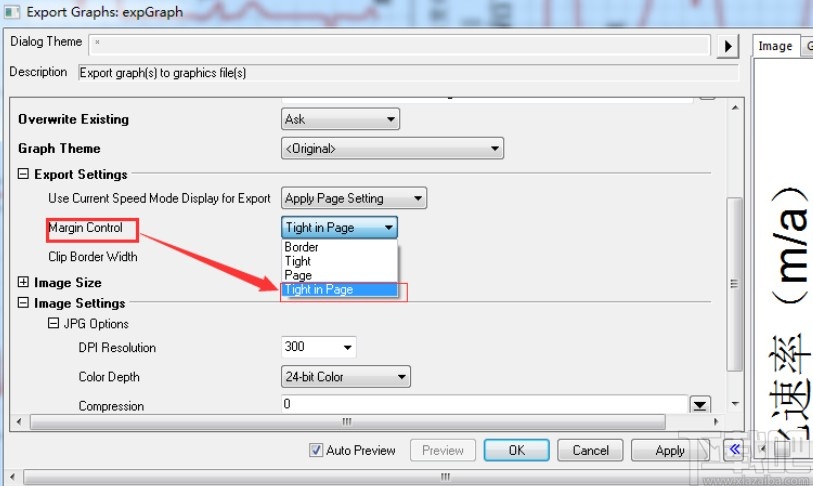
7.最后还有图片的大小、分辨率等参数,根据自己的需求进行设置之后,点击下方的apply按钮再点击OK按钮即可。
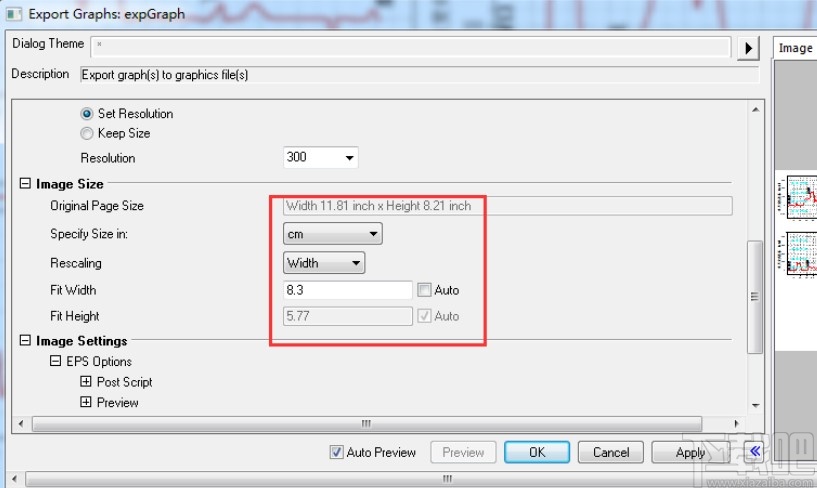
使用上述教程中的操作方法我们就可以在originlab软件中导出图片了,有需要的朋友赶紧试一试这个方法吧,希望这篇方法教程能够对大家有所帮助。